
 |
商品名 | I2C接続4X4キーパッド |
| 税抜き小売価格 | 2400円 | |
| 販売店 | スイッチサイエンス マルツ |
| 2017年04月24日 | 暫定公開。 |
| 2017年05月24日 | 正式公開。 |
| 2022年03月21日 | 対応マイコンボードにESP32-DevKitC V4とESP-WROOM-02を追加。 |
このページは、I2C接続4×4キーパッドをご購入いただいた方、あるいはご購入を検討していただいている方のための、のサポートページです。
I2C接続4×4キーパッドは、I2Cインターフェースで接続する、4行4列、計16個のタクトスイッチが付いたキーパッドです。専用のライブラリを使う事で、5V動作および3.3V動作の各種Arduinoで簡単にスケッチを作る事ができます。(対応Arduinoについては、仕様をご覧ください)
ジャンパピンの設定でI2Cアドレスが4つの中から選べるようになっているため、他のI2Cデバイスと共存したり、複数のキーパッドを接続したりする事ができます。
I2Cバスのコネクタは、標準的な2.54mmピッチのヘッダと、Grove互換のコネクタの両方を備えています。Grove互換のコネクタを使えば、GROVE-ベースシールドなどと、簡単に接続する事ができます。
参考:Groveは、Seeed Studioが提唱する、マイコンボードと周辺機器を簡単に接続するためのコネクタやケーブルなどの規格です。詳しくはGrove SystemのWiki(英文)をご覧ください。
15文字のキーバッファを備えていますので、頻繁にキーを読めない場合でも、入力したキーを取りこぼす心配がありません。
また、複数のキーを同時に押した場合でも、正しくキーの状態を把握できますので、ゲームパッドとして使用するのにも向いています。
キーリピート機能を有効にし、同じキーを押し続けたときにその文字が連続で入力される様にもできます。(デフォルトではキーリピート機能は無効)
I2C用のプルアップ抵抗は、デフォルトでは付いていませんが、後からプルアップ用のリード抵抗を取り付けるためのランドを設けてあります。
本製品に含まれる部品を次の表に示します。
本製品を使う前に、まず基板の四隅の穴に、樹脂スペーサをネジで取り付けてください。次の写真の様に、基板の裏側にスペーサを取り付け、表側からネジ止めします。
4つのスペーサが固定し終わると、次の写真の様に、スペーサにより、基板と机の距離が保たれるようになります。
次のページでは、I2Cアドレスの設定法や、Arduinoとの接続法について説明します。
 |
商品名 | I/Oピン一つで読める4X4キーパッド(完成品) |
| 税抜き小売価格 | 1380円 | |
| 販売店 | スイッチサイエンス | |
| サポートページ | I/Oピン一つで読める4X4キーパッド(完成品)サポートページ |
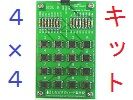 |
商品名 | I/Oピン一つで読める4X4キーパッドキット |
| 税抜き小売価格 | 900円 | |
| 販売店 | スイッチサイエンス | |
| サポートページ | I/Oピン一つで読める4X4キーパッドキットサポートページ |
 |
商品名 | I/Oピン一つで読める4X5キーパッドキット |
| 税抜き小売価格 | 2400円 | |
| 販売店 | スイッチサイエンス | |
| サポートページ | I/Oピン一つで読める4X5キーパッドキットサポートページ |
 |
商品名 | M3×6mm両側メススペーサ・M3X5mmネジ 各4本セット |
| 税抜き小売価格 | 120円 | |
| 販売店 | スイッチサイエンス | |
| サポートページ | M3×6mm両側メススペーサ・M3X5mmネジ 各4本セットサポートページ |
